戴尔一体机重装系统按什么键 戴尔按F12还原系统的具体步骤
更新时间:2024-02-25 08:45:29作者:xiaoliu
在如今快节奏的生活中,电脑已经成为人们生活和工作中不可或缺的一部分,随着时间的推移,电脑系统的运行速度可能会变慢,出现故障或病毒感染等问题。这时重装系统成为了解决问题的常见方法之一。对于戴尔一体机用户而言,按下F12键可以快速进行系统还原,恢复电脑的正常运行。下面将介绍具体的操作步骤,帮助大家更好地应对电脑系统问题。
操作方法:
1.首先关闭电脑,关闭戴尔笔记本后,按下电源键,在开启的过程中连续点击f12按键。

2.连续点击后,页面下方会出现一个进度条,等待加载完成进入Boot menu列表。

3.点击进入后,通过键盘的(上下)按键选择supportAssist OS Recovery的选项,并按下回车键确认进入。
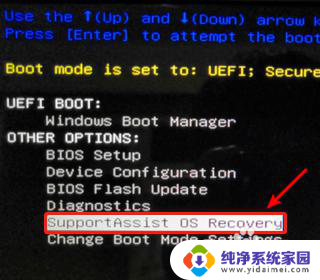
4.进入后页面会加载supportAssist OS Recovery,等待加载完毕。加载完毕后在主界面选择还原系统的选项。
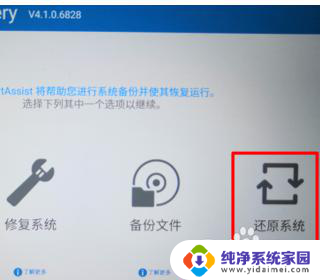
5.进入还原系统界面,选择本地还原的选项进入。进入后在还原界面,选择立即还原的选项,就可将系统还原到出厂设置。

以上就是戴尔一体机重装系统按什么键的全部内容,如果遇到这种情况,可以按照以上步骤进行解决,非常简单快速,一步到位。
戴尔一体机重装系统按什么键 戴尔按F12还原系统的具体步骤相关教程
- 戴尔装系统按哪个键?详细解答!
- 戴尔重装系统更改bios 戴尔自带win10笔记本如何重装系统
- 戴尔电脑重新安装系统 戴尔电脑重装系统教程视频
- 戴尔笔记本自带win10正版 戴尔笔记本BIOS怎么设置重装系统
- 戴尔电脑系统怎么重装 dell笔记本系统重装教程图文详解
- 戴尔电脑更改win7系统步骤 新款戴尔笔记本安装win7系统教程
- 戴尔笔记本装系统 dell笔记本重装系统教程视频
- 一键重装电脑系统怎么装 电脑一键重装系统的步骤
- 联想台式电脑重装按什么键 联想电脑重装系统按键教程
- win7开机按哪个键重装系统 电脑开机时怎样按键实现一键还原
- win10怎么制作pe启动盘 如何制作win10PE启动盘
- win2012设置虚拟机 VMware虚拟机装系统教程
- win7安装系统后安装软件乱码蓝屏 win7系统安装软件中文乱码怎么办
- hp打印机扫描怎么安装 惠普打印机怎么连接电脑安装扫描软件
- 如何将win10安装win7 Win10下如何安装Win7双系统步骤
- 电脑上安装打印机驱动怎么安装 打印机驱动程序安装步骤